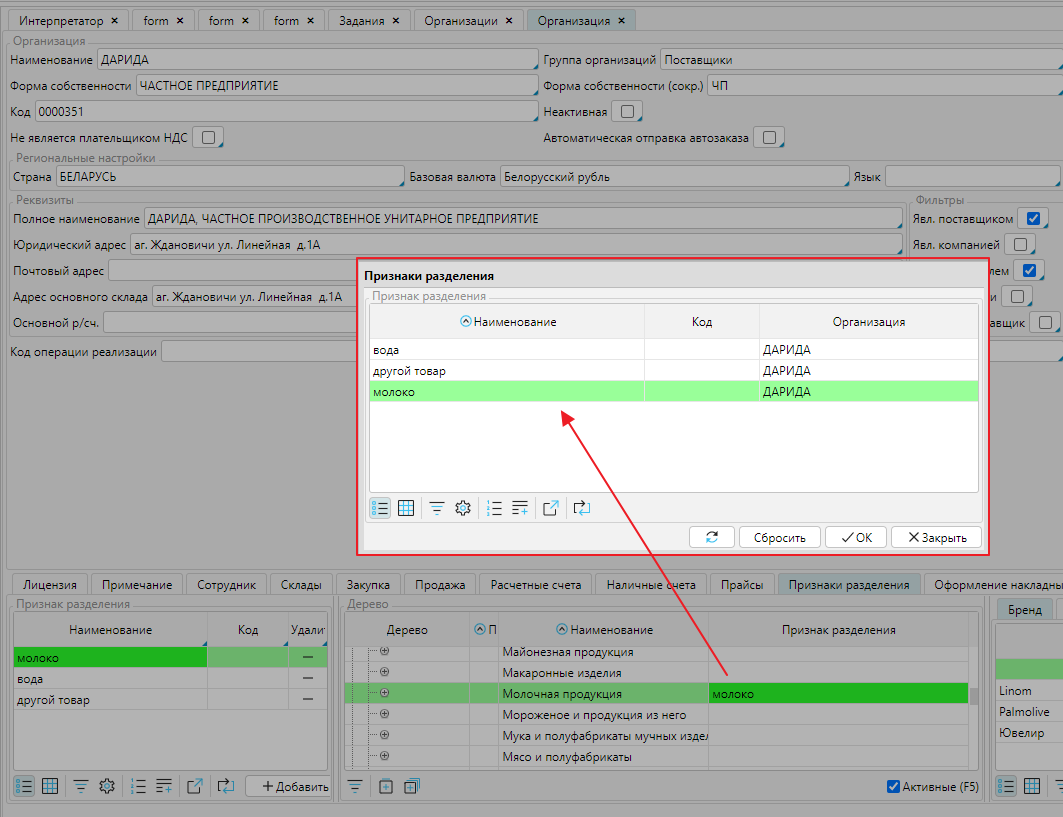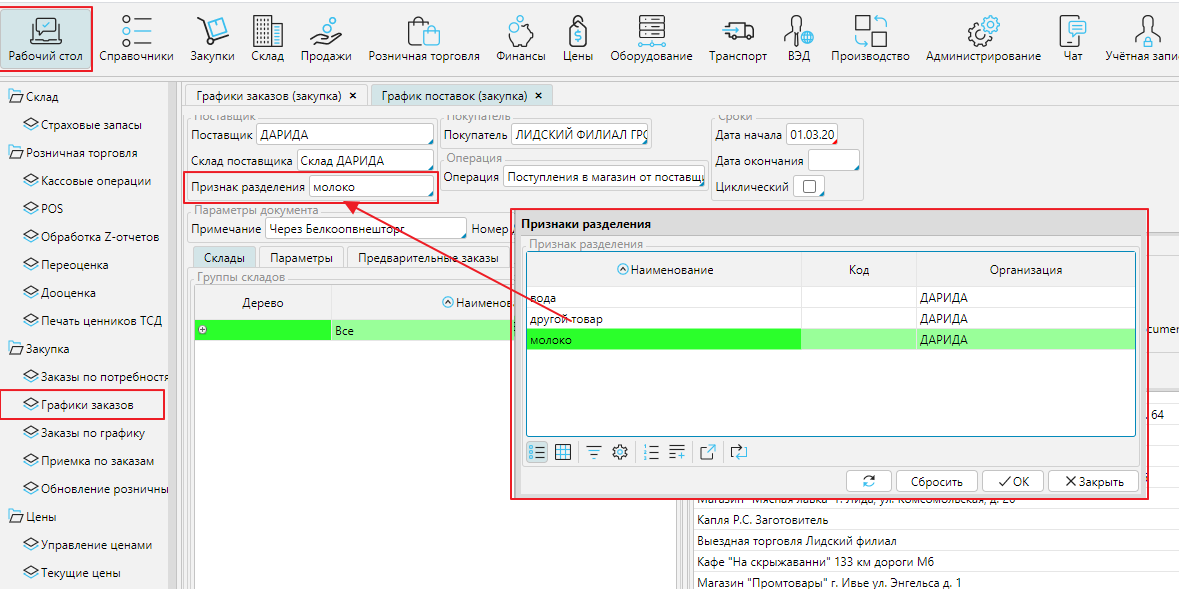Page History
Для того, чтобы формировать заказ только на определенную группу товаров, используются Признаки разделения, которые . Они позволяют сформировать группу на основании принадлежности к товарной группе, бренду, или включить в одну группу отдельные товары. Признаки разделения настраиваются для каждого контрагента в карточке организации. Признак разделения указывают , а затем применяются в самом заказе или в графике поставок, если используют автозаказ.
...
Как настроить признаки разделения
Сначала нужно создать признаки разделения.
- На форме Справочники - Организации
...
- откройте на редактирование интересующую организацию.
...
На вкладке "Признаки разделения" по кнопке [Добавить] вносится произвольное наименование признака.
В дереве групп товаров производится привязка группы товаров или уровня групп товаров к признаку разделения.
- Перейдите на вкладку Признаки разделения
- Нажмите кнопку Добавить в блоке Признак разделения
- В появившейся строке введите название признака разделения.
- Добавьте все признаки разделения, которые нужно и нажмите Сохранить.
Рис. 1 Создание признаков разделения
Далее нужно назначить признаки разделения товарам. Если признак разделения назначен на товарную группу, то он применяется ко всем товарам текущей и дочерних групп. Если признак разделения назначен на бренд, то он применяется для всех товаров бренда, независимо от принадлежности к товарной группе. Если признак разделения назначен на товар, то он применяется только к товару и имеет наивысший приоритет, далее по приоритету идет признак разделения для бренда, и потом для товарной группы. К какому признаку разделения контрагента относится товар можно посмотреть в карточке Организации на вкладке Признак разделения - SKU.
Назначение признака разделения на уровне товарной группы
- В блоке Дерево выделите интересующую товарную группу
- Кликните в поле Признак разделения
- Выберите подходящий признак
- Сохраните изменения.
Рис. 2 Настройка признака разделения на уровне товарной группы
Назначение признака разделения на уровне бренда
- На вкладке Бренд выделите интересующий бренд
- Кликните в поле Признак разделения
- Выберите подходящий признак
- Сохраните изменения.
Рис. 3 Настройка признака разделения на уровне бренда
Назначение признака разделения на уровне товара
- На вкладке SKU выделите интересующий njdfh
- Кликните в поле Признак разделения
- Выберите подходящий признак
- Сохраните изменения.
Рис. 4 Настройка признака разделения на уровне товара
На вкладке SKU в поле Признак разделения (перегруженный) указан признак разделения, к которому в итоге относится товар с учетом приоритетов назначения.
Как использовать признаки разделения
При создании графика поставокзаказа поставщику в заказе можно указать признак разделения привязывается к графику.
В дальнейшем график и заказ будет создаваться только для групп товаров, соответствующих данному признаку разделения.
. В этом случае программа позволяет придерживаться признака разделения при формировании спецификации заказа, или жестко контролировать соответствие спецификации установленному признаку разделения.
Создание заказа с признаком разделения
В Заказе поставщику на вкладке Основные параметры в поле Признак разделения нужно выбрать признак разделения
Рис. 5 Указание признака разделения в заказе
После установки признака разделения на вкладке Подбор будет активен фильтр Признак разделения и для добавления в заказ будут доступны только товары, относящиеся к установленному признаку разделения.
Рис. 6 Подбор товаров в заказ по признаку разделения
При дальнейшей обработке заказа в него можно добавить товары, не относящиеся к выбранному признаку разделения. Чтобы жестко ограничить спецификацию заказа признаком разделения, нужно в операции закупки на вкладке Ограничения отметить признак Товары только по признаку разделения. В этом случае система не позволит провести заказ с несоответствующими товарами и отобразит предупреждения.
Рис. 7 Настройка контроля соответствия товаров в заказе признаку разделения
Рис. 8 Предупреждение о несоответствии товара в заказе признаку разделения
Признак разделения в автозаказе
При настройке графика поставок в поле Признак разделения можно указать нужный признак. В этом случае при автоматическом создании заказа в него будут включены только относящиеся к признаку разделения товары. Далее при обработке заказа специалист может включить в него товары без признака, только если для операции не настроен жесткий контроль.
Рис. 9 Настройка учета признака разделения в автозаказе